Работата с 3D елементи в After Effects може да бъде предизвикателство, особено когато става въпрос за позициониране на обекти прецизно в 3D пространството. В това ръководство ще ти покажа как да разработиш ефективен и икономичен метод за управление и перфектно подреждане на твоите 3D инстанции, чрез подреждане и подредба на слоеве.
Най-важни изводи
- Подреждането и подредбата на слоеве значително улеснява позиционирането на обектите в 3D пространството.
- Инструментът за асистент на ключови кадри в After Effects ще ти помогне да оптимизираш движенията.
- Важно е да настроиш правилните параметри за твоята камера, за да контролираш видимостта и поведението на твоите 3D елементи.
Стъпка по стъпка ръководство
Започни с нова композиция в After Effects и добави текста си. Ако имаш текстов слой, можеш да генерираш камера. Избери камера с 50mm и я позиционирай така, че да е фокусирана върху текста ти. Кликни върху текста и плъзни камерата, за да получиш желаното изображение.
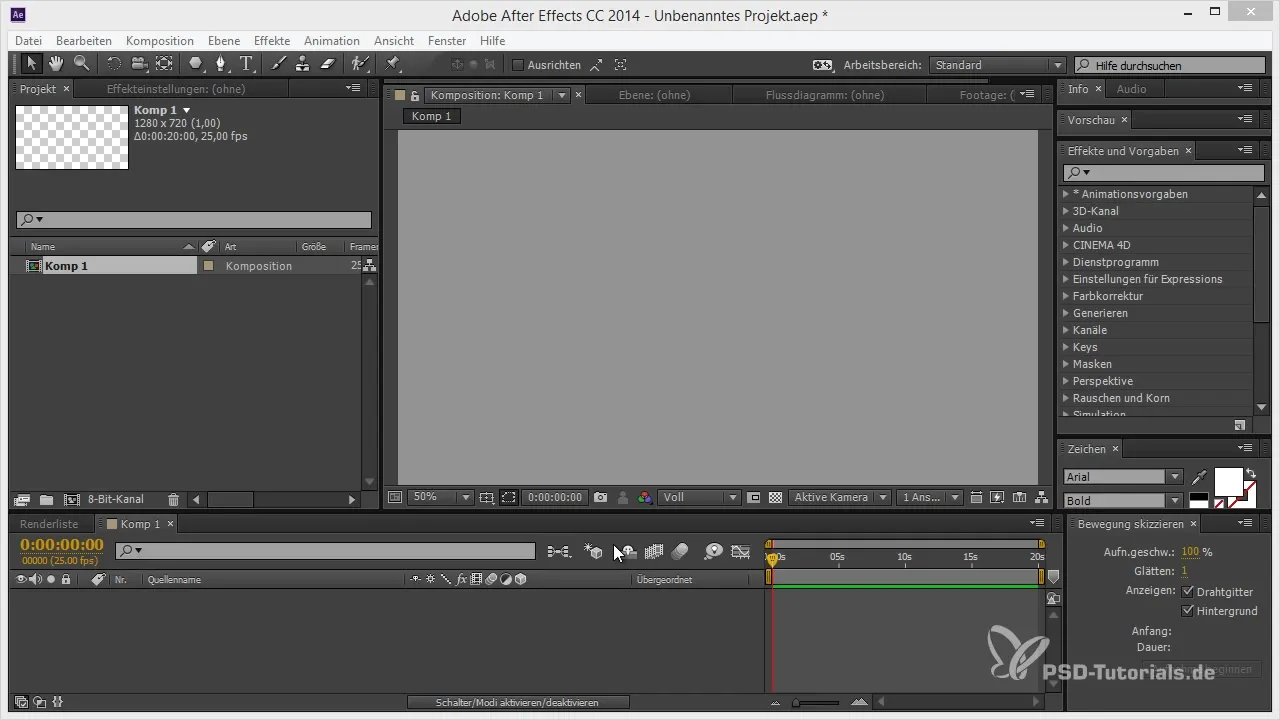
След като позиционираш камерата си, анимирай целевата точка на камерата. Това ще осигури, че камерата остава фокусирана върху текста, докато навигираш в режим на времева линия. Премести камерата назад на няколко кадъра и леко я завърти, за да получиш интересна перспектива.
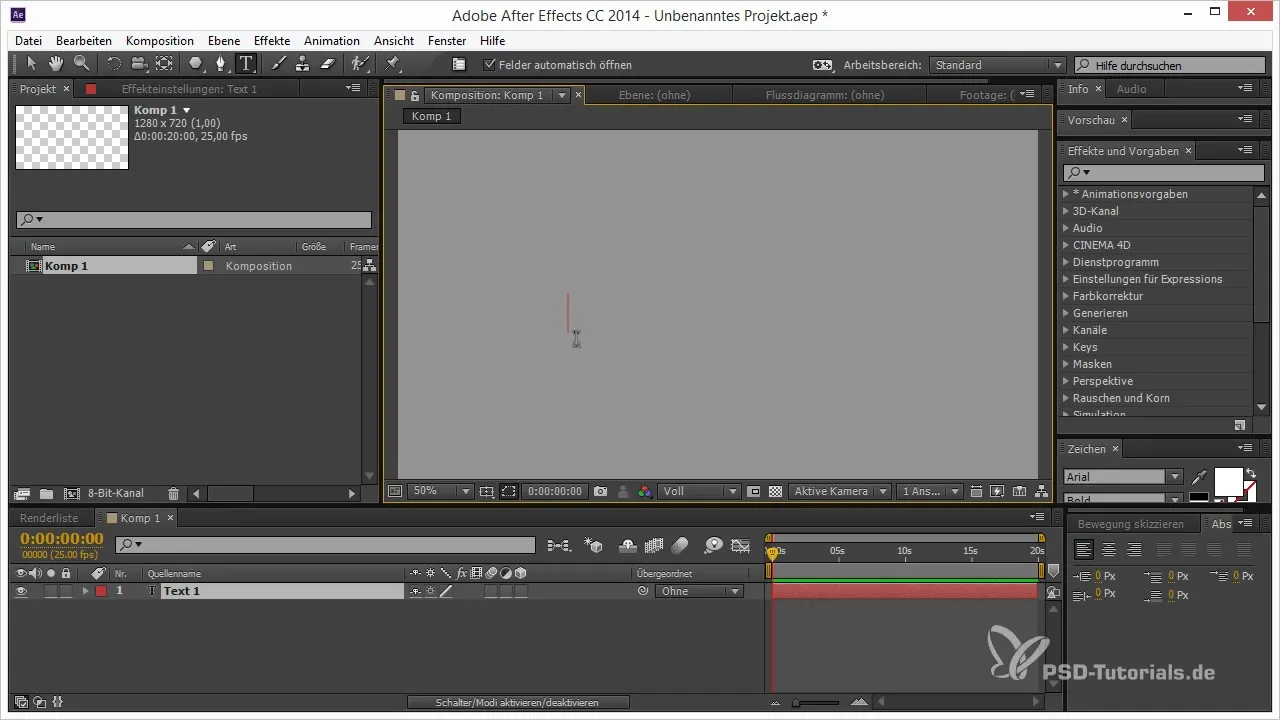
За да оптимизираш анимацията, използвай асистента за ключови кадри. Избери ключовите кадри и използвай функцията „Easy Ease“, за да направиш движението по-гладко. Раздалечи ключовите кадри, за да удължиш времевия интервал и да придадеш на целия ефект по-нежна анимация.
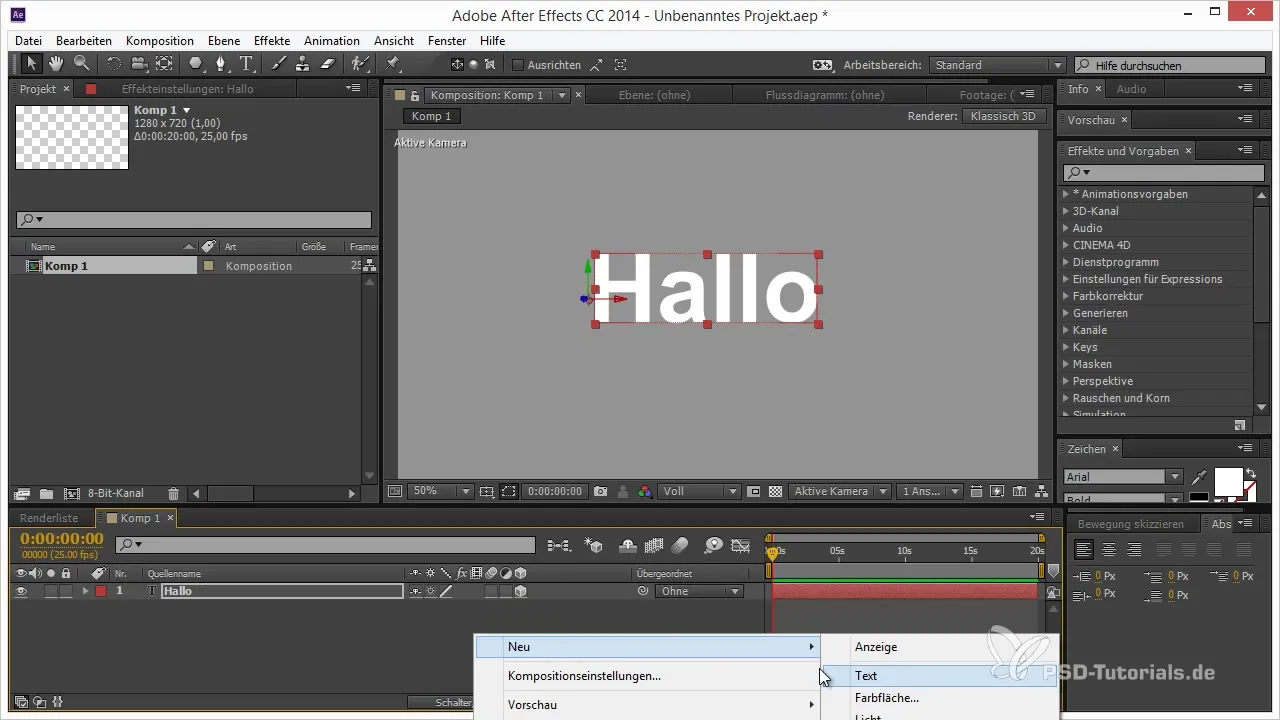
Сега следващата стъпка е позиционирането на друг текст в 3D пространството. Можеш да дублираш същия текст. Избери текстовия слой и натисни Ctrl + D, за да създадеш копие. Назначи този нов текстов слой на камерата, така че да се движи заедно с камерата, докато анимираш. Увери се, че дублираният текст остава винаги точно пред камерата, докато продължаваш с анимациите.
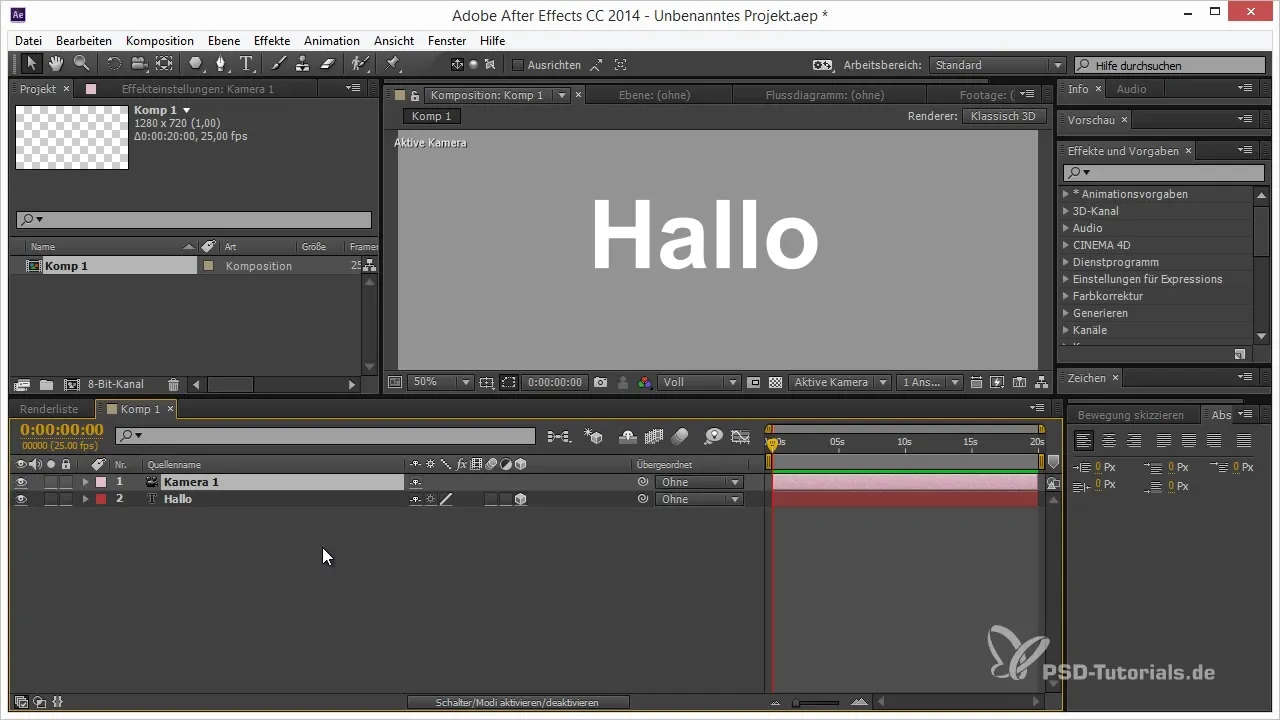
Сега премести камерата си малко напред и наблюдавай как текстът изчезва на заден план, докато нов текстов слой влиза в кадър. Когато движиш камерата, изглежда, че се движиш с текста из пространството, което създава динамични визуални ефекти.
Разбира се, можеш да продължиш с анимациите и да добавиш допълнителни текстови слоеве. Например, добави още един текст с името „Светът“, който да позиционираш така, че да се появява в зрителното ти поле, след като преминеш през предишния текст. Анимирай и тук позицията и използвай подреждането, за да осигуриш, че позицията на текста винаги остава привлекателна.
Ако направиш кратка пауза и след това отново се върнеш към позицията на камерата, може да пожелаеш да добавиш малко допълнителни ефекти, за да направиш всичко по-интересно. Дублирането на текстовите ти слоеве и добавянето на форми или лога могат да придадат на проекта ти повече дълбочина.
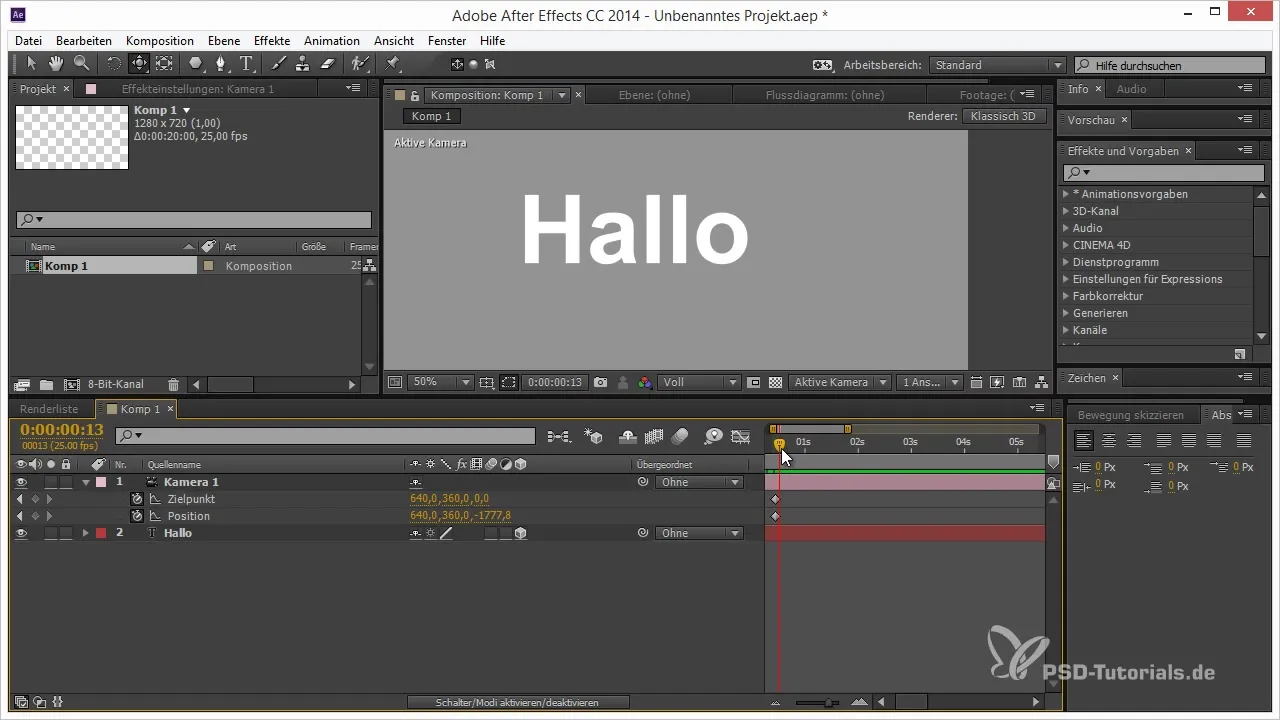
Например, за да нарисуваш сърчице и да го позиционираш в твоето 3D пространство, първо създай формата на сърцето. Както и преди, ако формата не е перфектна, можеш лесно да я настроиш. Прекарай през тъгентите и настрой кривите, за да получиш красива сърдечна форма.
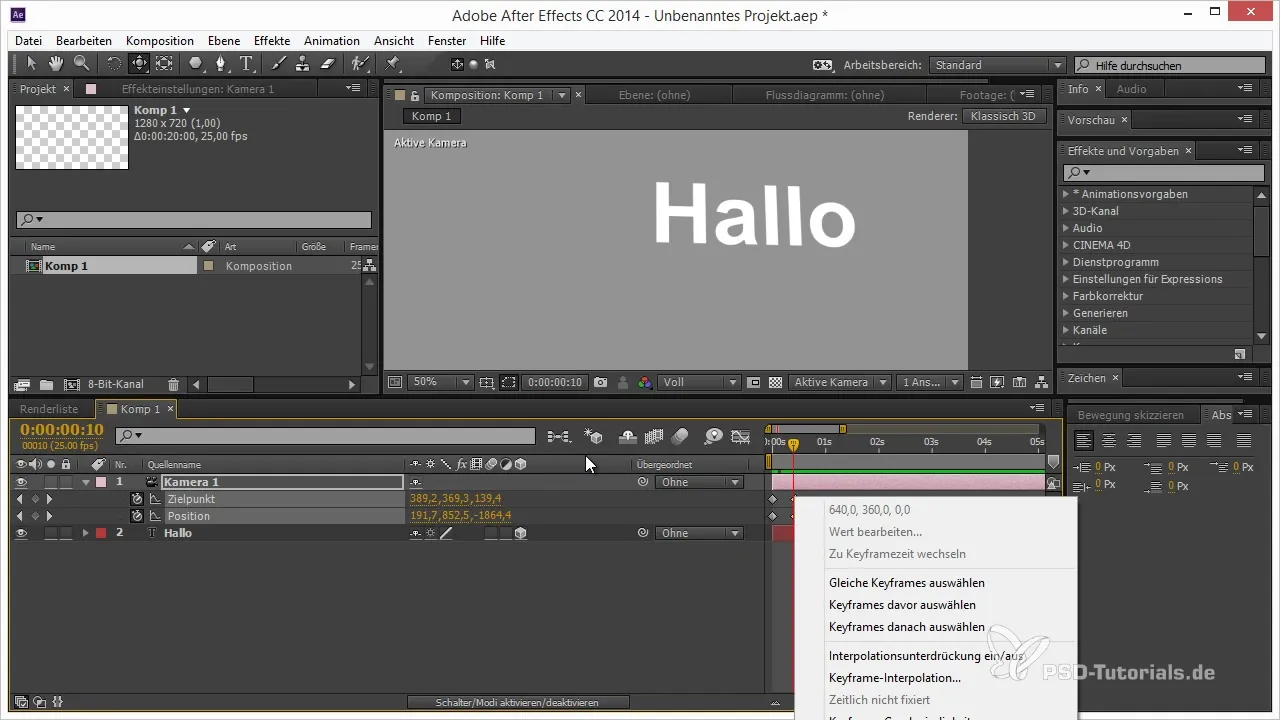
Активирай, както обикновено, 3D слоя за твоето сърце и след това го подреди под текстовия слой. Държи натисната клавиша Shift, за да се увериш, че формата е видима на правилната позиция в пространството, когато настройваш камерата.
Експериментирай с позиционирането, като преместваш и мащабираш слоя, докато не достигне желаното място. Сърцето трябва да е добре видимо и привлекателно пред камерата, за да подсили визуалния общ импакт.
Комбинирайки тези техники, ще видиш колко могъща всъщност е концепцията за подреждане и подредба. Тя не само позволява плавен работен поток, но ти дава и творческата свобода да подреждаш и анимираш различни обекти в динамично пространство.
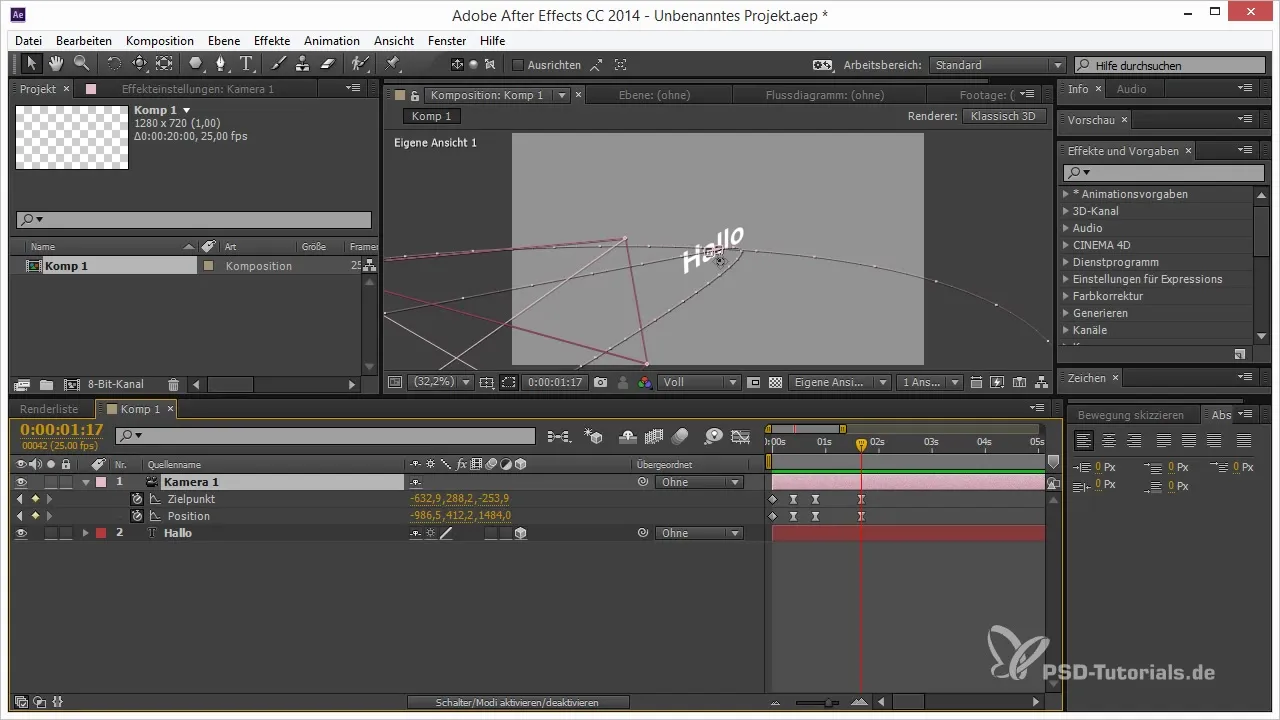
Резюме – 3D елементи в After Effects: Позициониране чрез подреждане
Чрез използването на подреждане и подредба можеш целенасочено да управляваш и креативно анимираш твоите 3D обекти. Този метод ще ти помогне да оптимизираш анимациите си и ти позволява да разказваш привлекателни визуални истории.
Често задавани въпроси
Как да дублирам текстов слой в After Effects?Натисни Ctrl + D, за да дублираш текущия текстов слой.
Как да активирам слой в 3D?Кликни върху 3D иконата до слоя в прозореца за слоеве.
Как мога да настроя скоростта на анимация в After Effects?Раздалечи или сближи ключовите кадри на времевата линия, за да промениш скоростта.
Какви настройки на камерата препоръчваш за 3D анимации в After Effects?Камера с 50mm често е идеална за създаване на реалистични перспективи.
Как мога по-добре да позиционирам текст в 3D пространството?Използвай подреждане и подредба, за да поставяш обекти прецизно в пространството.


